O VLC Media Player, também conhecido como VideoLAN Client, é um reprodutor de mídia gratuito e de código aberto muito popular. Sua reputação se deve à compatibilidade com uma vasta gama de formatos de áudio e vídeo, incluindo aqueles que softwares convencionais e até mesmo o reprodutor padrão do Windows podem ter dificuldade em executar. Isso o torna uma excelente opção para quem busca compatibilidade com diversos tipos de arquivos. Muitos usuários do VLC aproveitam os atalhos de teclado (também chamados de teclas de atalho) para dispensar o uso do mouse. No entanto, alguns usuários relatam que esses atalhos não estão funcionando corretamente, o que pode ser frustrante. Se você está buscando soluções para este problema e quer saber como ativar atalhos globais no VLC, você veio ao lugar certo. A seguir, apresento alguns métodos para resolver esse problema e fazer com que seus atalhos do VLC voltem a funcionar.
Como solucionar problemas de atalhos e teclas de atalho do VLC no Windows 10
Antes de explorarmos os métodos de solução, vamos analisar algumas das possíveis causas desse problema:
- As alterações nas configurações dos atalhos não foram salvas corretamente.
- O teclado está apresentando conflito com o VLC.
- Há algum problema com o layout do teclado.
- A instalação do VLC pode estar com erros.
- O próprio reprodutor de mídia VLC pode estar com falhas.
- Existe um conflito com outros aplicativos.
- Os atalhos do VLC não estão ativados.
Método 1: Tente outra porta USB para o teclado
Se o seu teclado utiliza conexão USB, tente conectá-lo em outra porta. Problemas na porta USB atual podem impedir o correto funcionamento de algumas funções do teclado. Conectar em uma porta diferente pode resolver esses problemas. Se o seu teclado usa conexão PS/2, este método não será útil, pois há apenas um hub para cada computador.
Método 2: Faça uma limpeza no seu teclado
Pode parecer óbvio, mas com o tempo, teclados de computadores e notebooks acumulam poeira e outras partículas. Isso pode levar ao mau funcionamento de algumas teclas. Limpe o teclado fisicamente com um pano macio para remover qualquer poeira. Uma escova macia projetada para limpar teclados também pode ser útil.

Imagem de Andreas Lischka do Pixabay
Método 3: Habilite os atalhos do VLC
Os atalhos globais são recursos muito convenientes. Para entender o que são, é importante definir primeiro o que são teclas de atalho. Uma tecla de atalho é uma combinação de teclas que pode ser predefinida ou personalizada pelo usuário. Essa combinação é associada a uma função específica dentro de um aplicativo (ex: aumentar o volume). A vantagem é que não há necessidade de usar o mouse. Os atalhos globais também são definidos pelo usuário, mas funcionam em qualquer aplicativo, enquanto atalhos normais funcionam apenas no programa em que foram configurados. Mas como habilitar atalhos globais no VLC? Siga os passos a seguir:
1. Pressione a tecla Windows, digite “VLC media player” e clique em “Abrir”.

2. Vá para o menu “Ferramentas”.
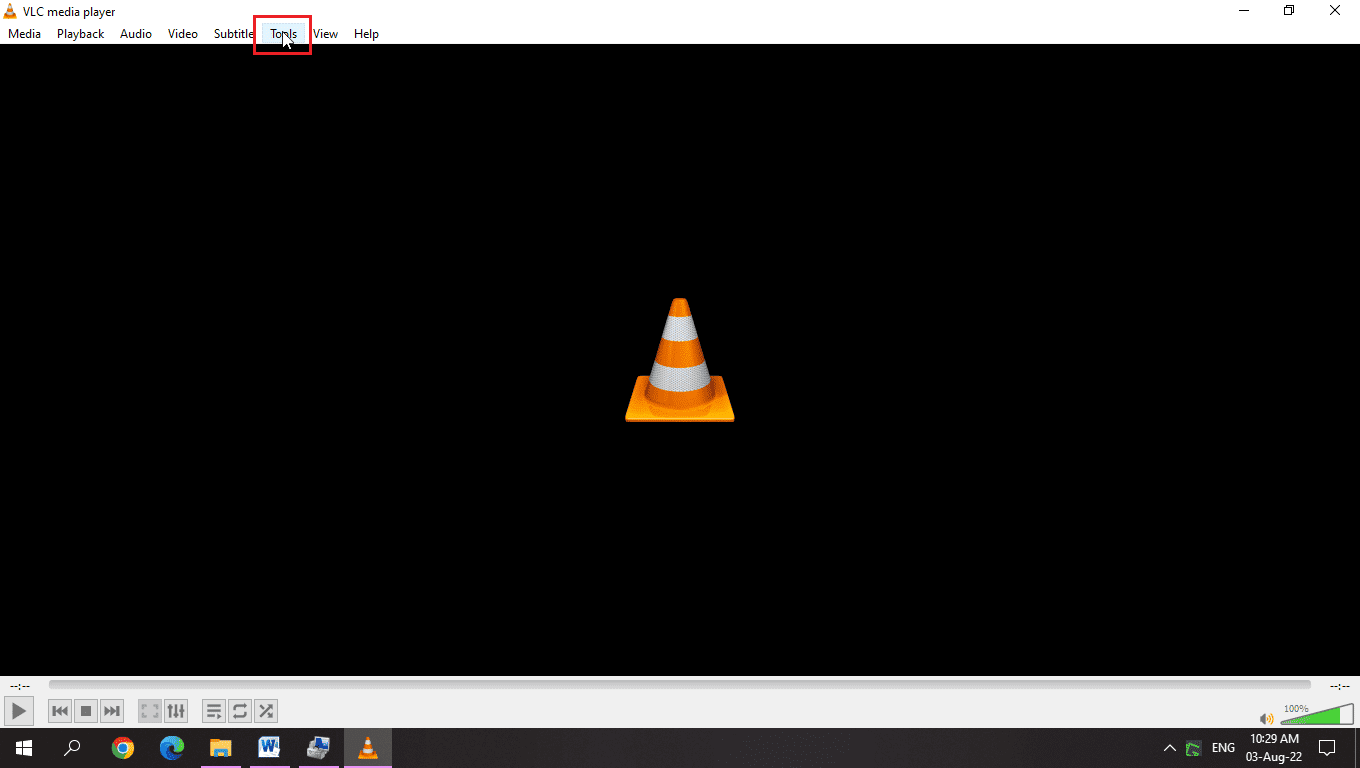
3. Selecione “Preferências”.
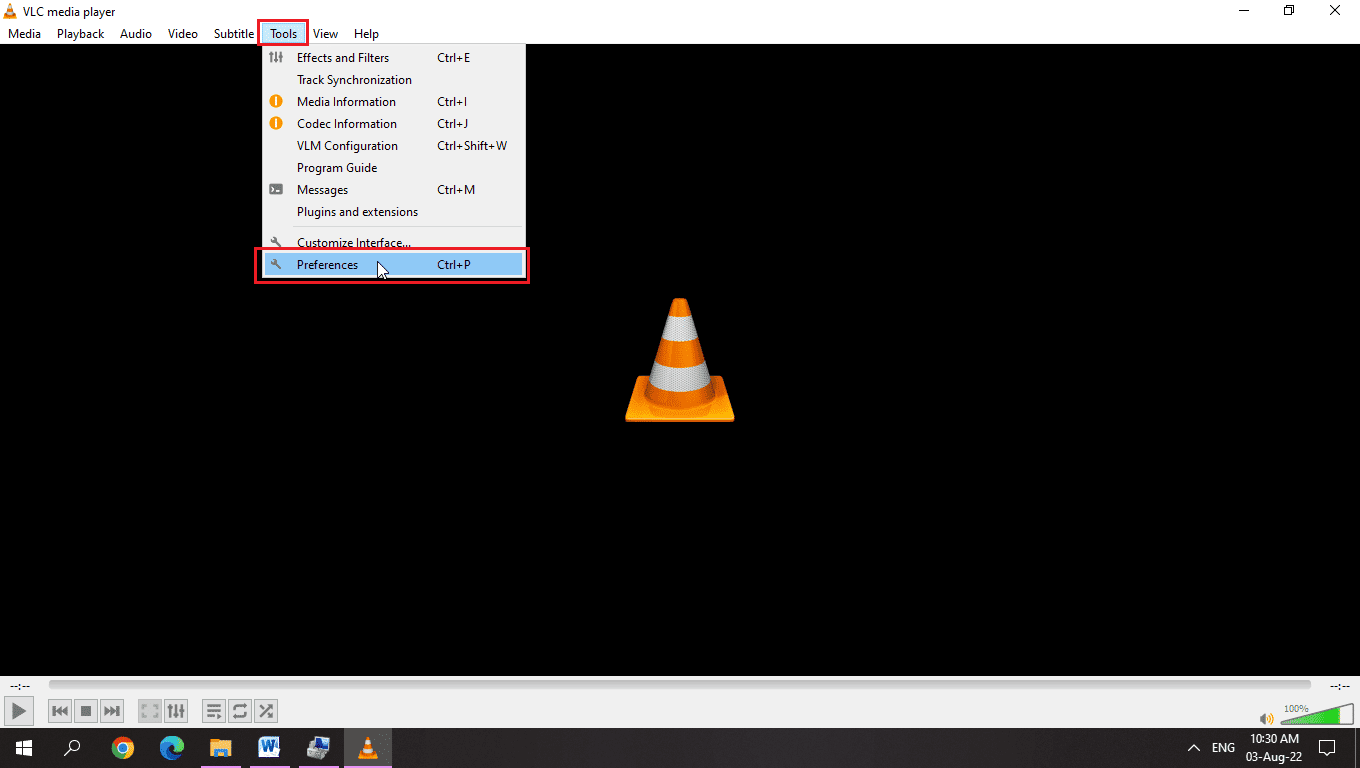
4. Clique na guia “Teclas de atalho”.
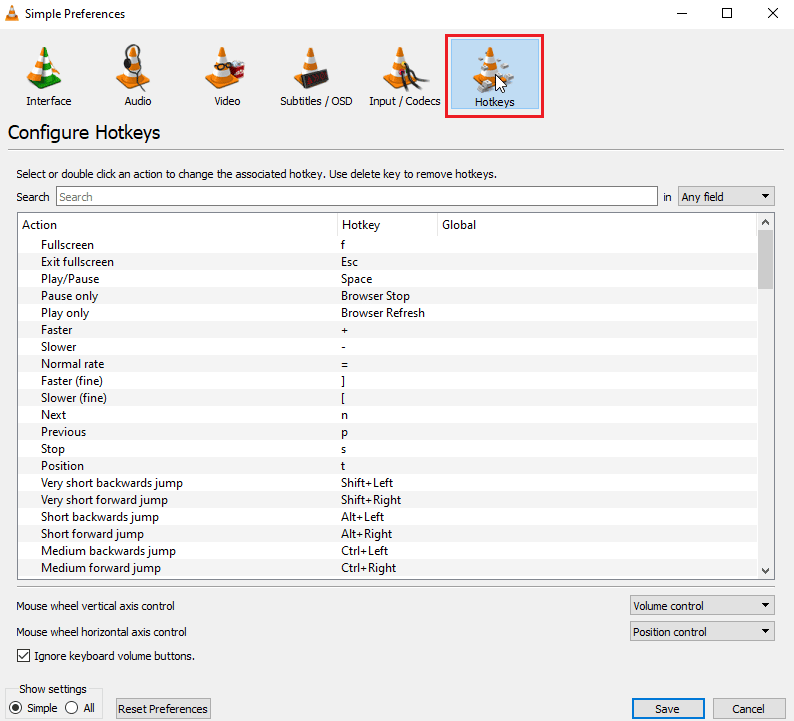
5. Em “Global”, você pode atribuir uma tecla de atalho global.
6. Use uma combinação de teclas para salvar.
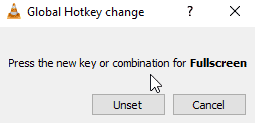
7. Por exemplo, pressione Ctrl + Enter para tela cheia.
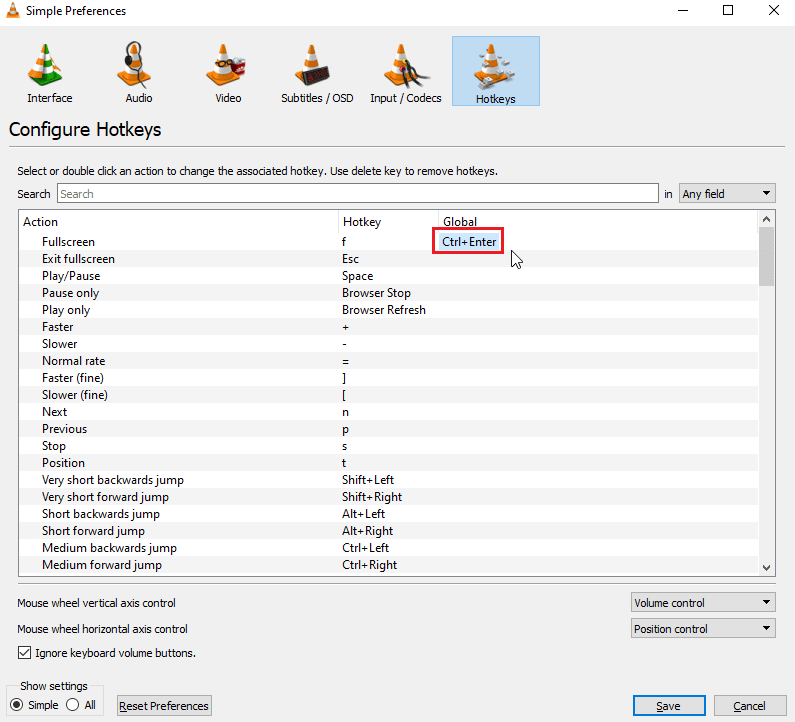
8. Clique em “Salvar”.
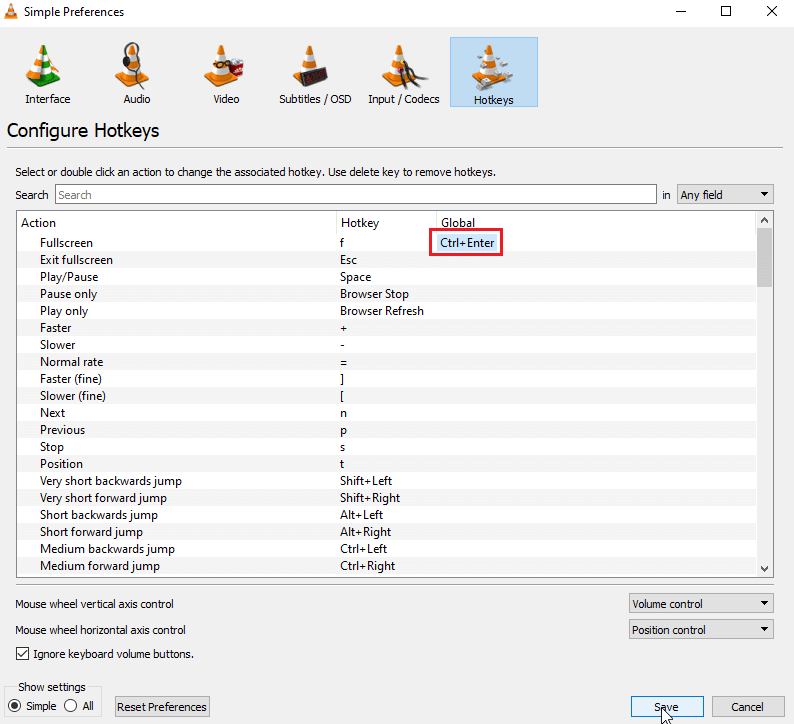
Método 4: Atualize o VLC Media Player
O VLC lança atualizações frequentemente que corrigem falhas e bugs relatados pelos usuários. Manter o VLC atualizado é fundamental para evitar problemas.
1. Abra o VLC.

2. Clique em “Ajuda”.
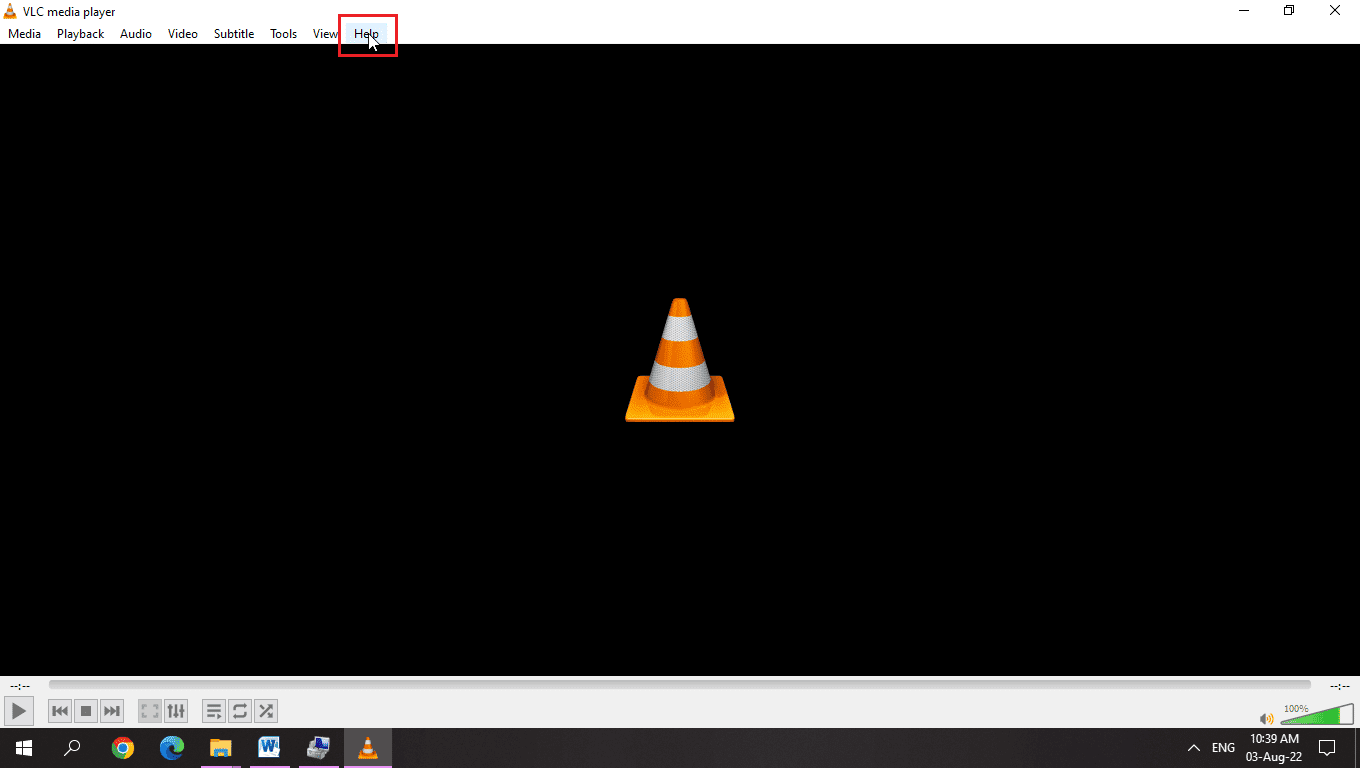
3. Selecione “Verificar atualizações”.
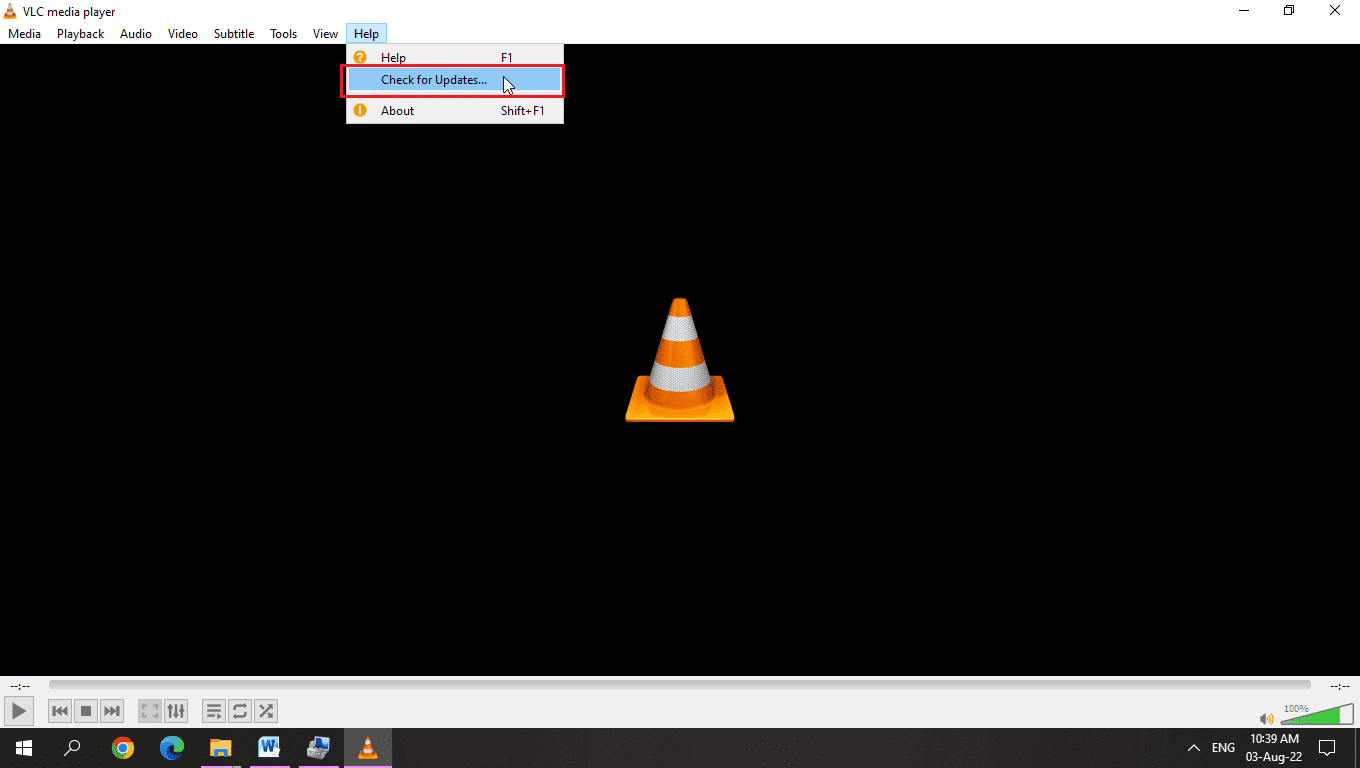
4. O VLC vai verificar se há novas versões.
5. Instale a nova versão se estiver disponível.
Método 5: Mude o layout do teclado
Layouts de teclado incorretos podem causar problemas com as teclas de atalho do VLC. Escolher o layout correto pode resolver esse problema. Para isso:
1. Clique no botão de idioma (ex: “ENG”, se seu idioma principal for inglês).
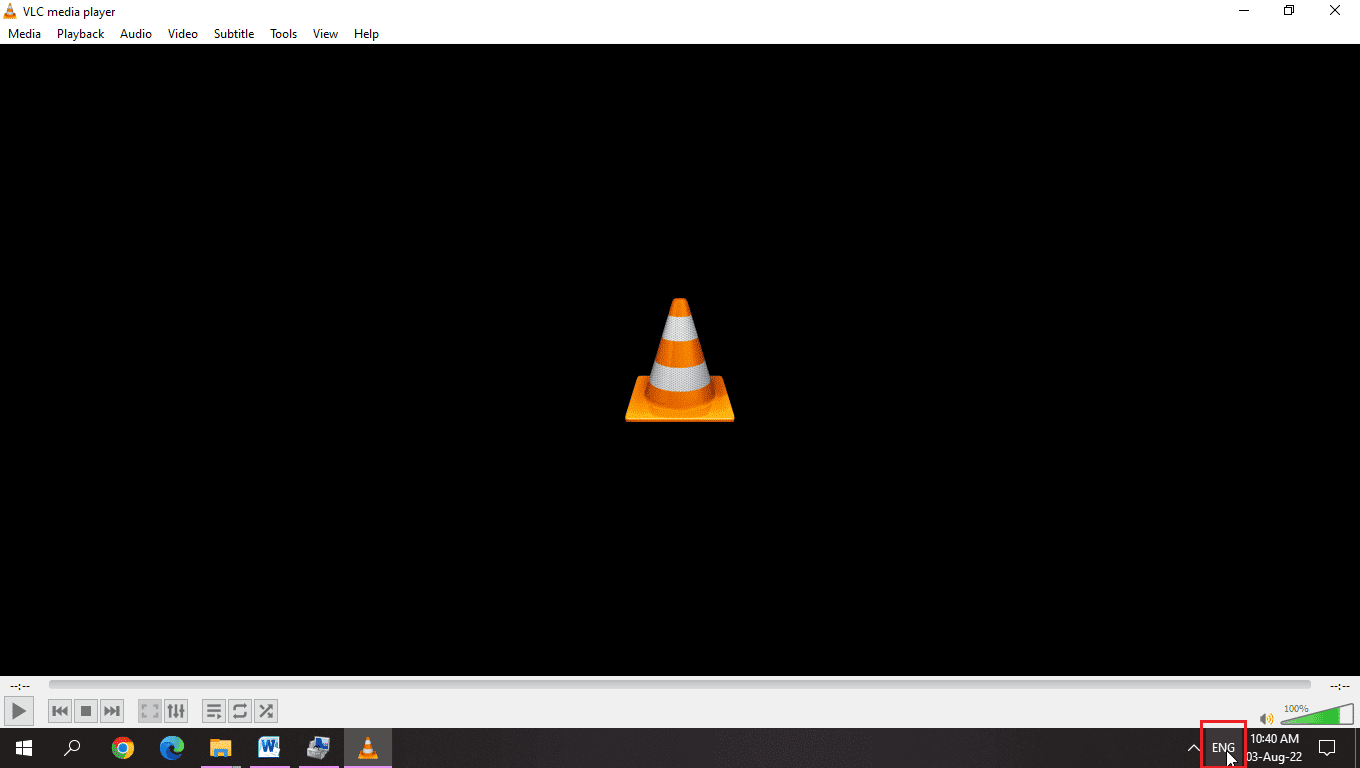
2. Clique no ícone e selecione o layout correto.
3. O layout “Inglês (Estados Unidos)” geralmente resolve o problema.
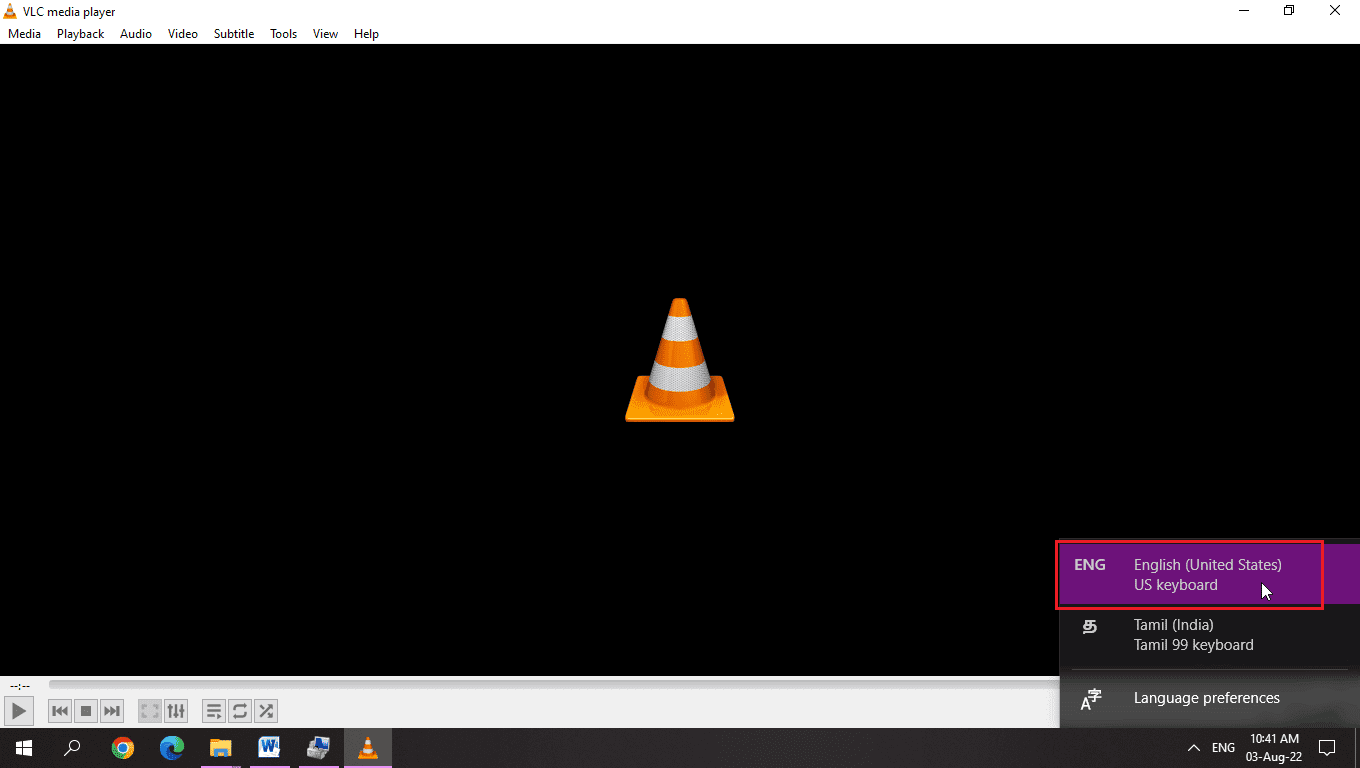
Método 6: Use o solucionador de problemas do teclado
O Windows possui um solucionador de problemas que pode identificar problemas com o teclado.
1. Pressione Windows + I para abrir as Configurações.
2. Clique em “Atualização e Segurança”.
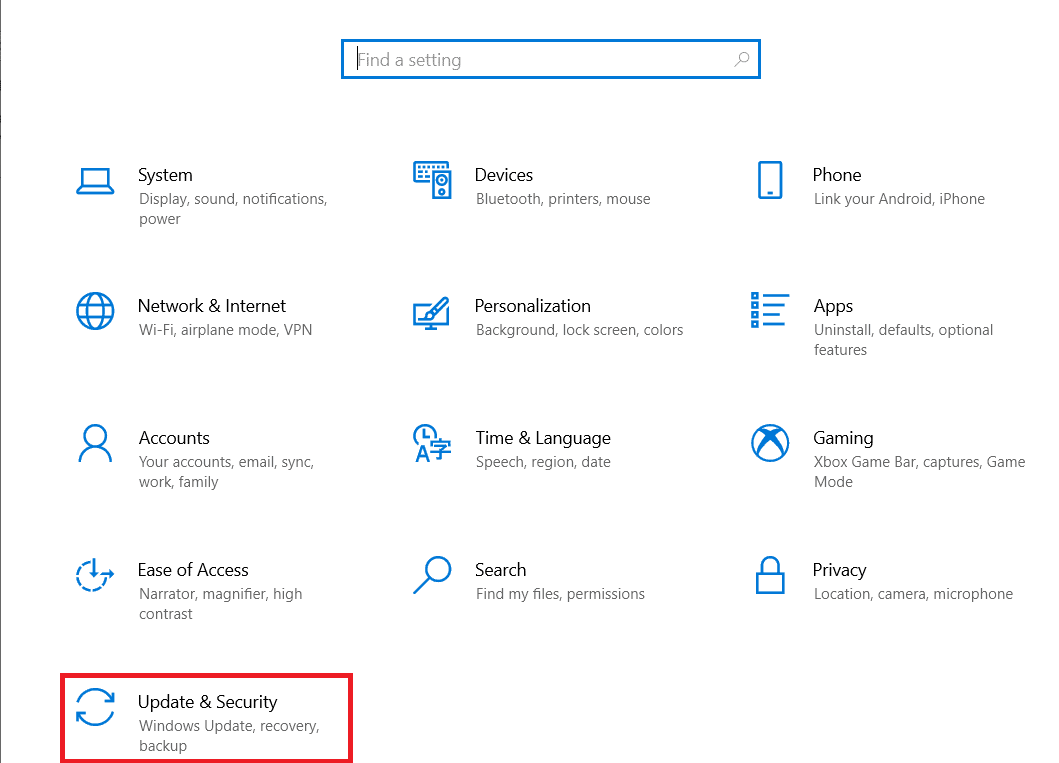
3. Clique em “Solução de Problemas”.
4. Role até “Solucionador de problemas do teclado”.
5. Clique em “Executar a solução de problemas”.
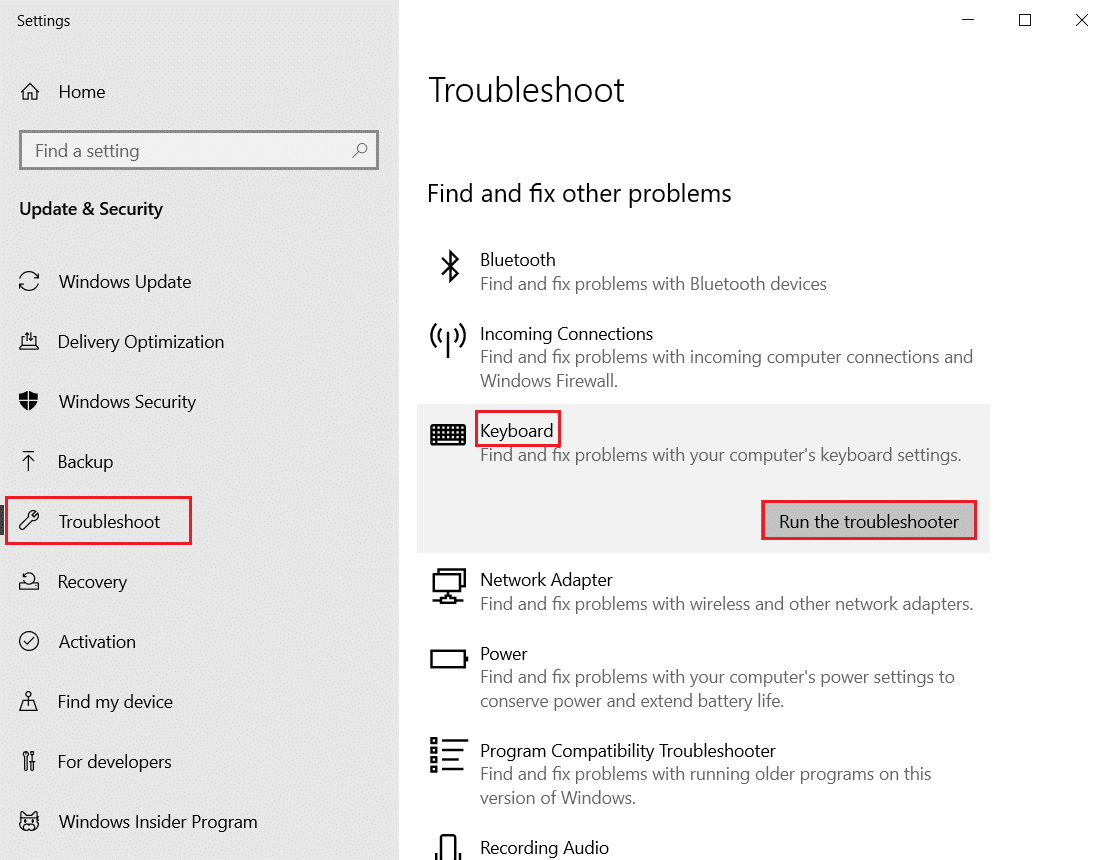
6. Siga as instruções para aplicar correções.
Método 7: Salve as configurações do VLC corretamente
Sair do VLC de forma incorreta pode causar problemas com os atalhos. Para resolver isso:
1. Inicie o VLC.
2. Clique em “Ferramentas”.
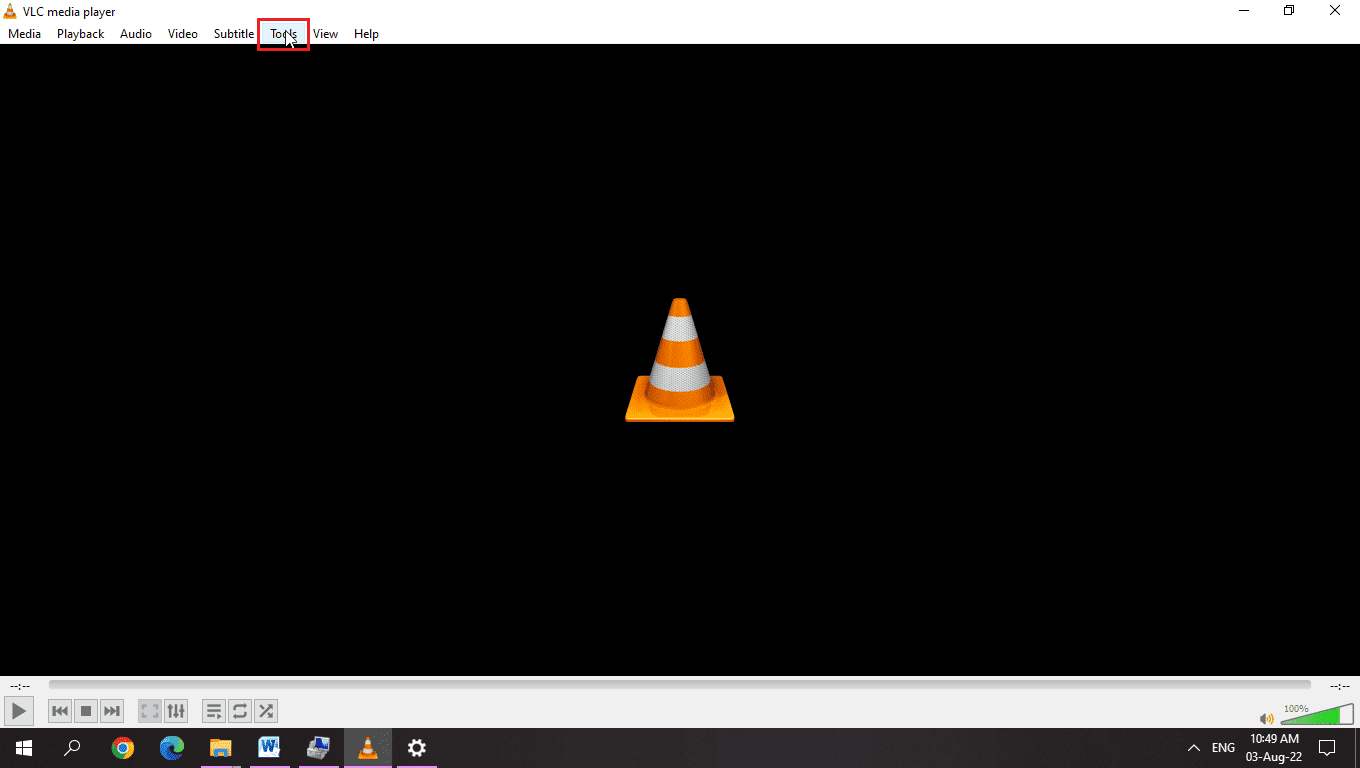
3. Selecione “Preferências”.
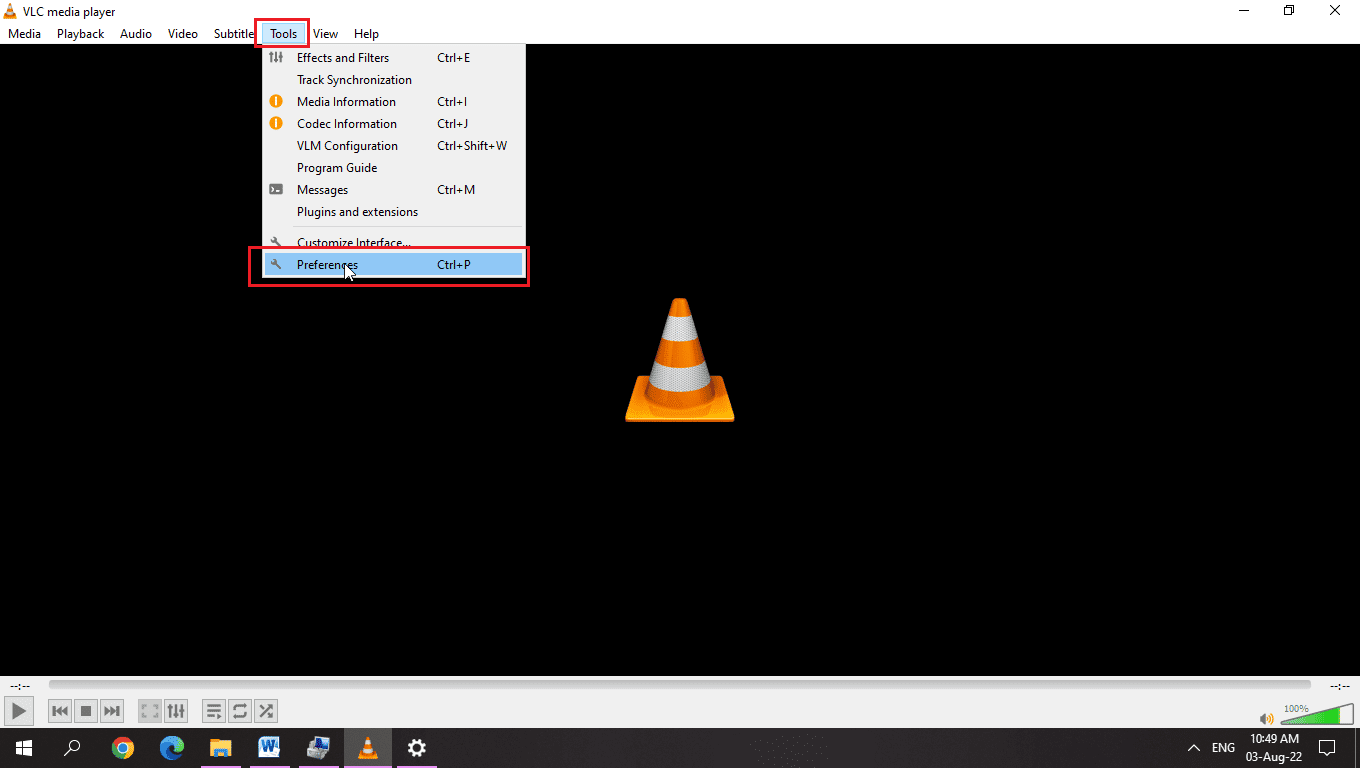
4. Em “Mostrar configurações”, selecione “Simples”.
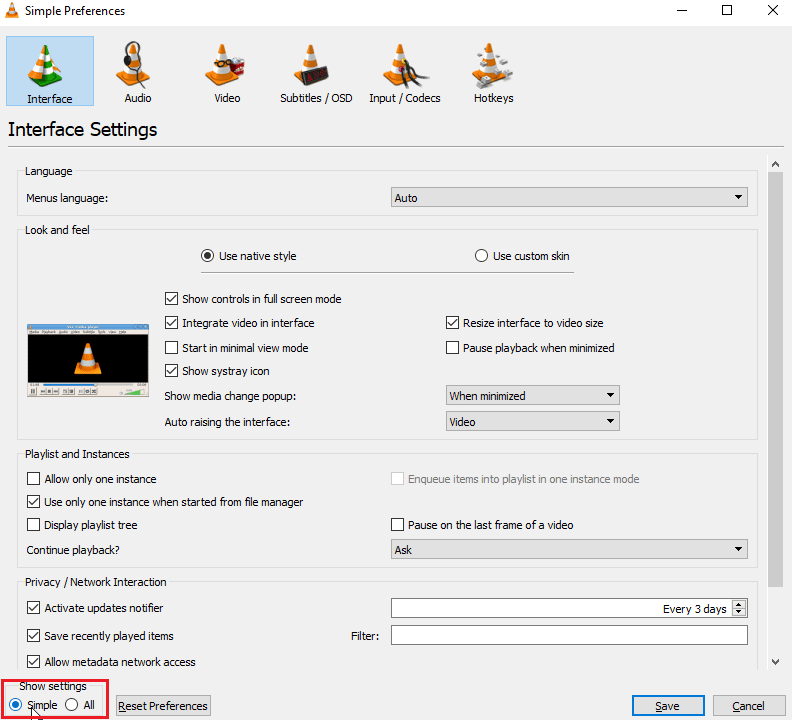
5. Clique na guia “Teclas de atalho”.
6. Verifique as funções e seus atalhos. Você pode editá-los ou alterá-los.
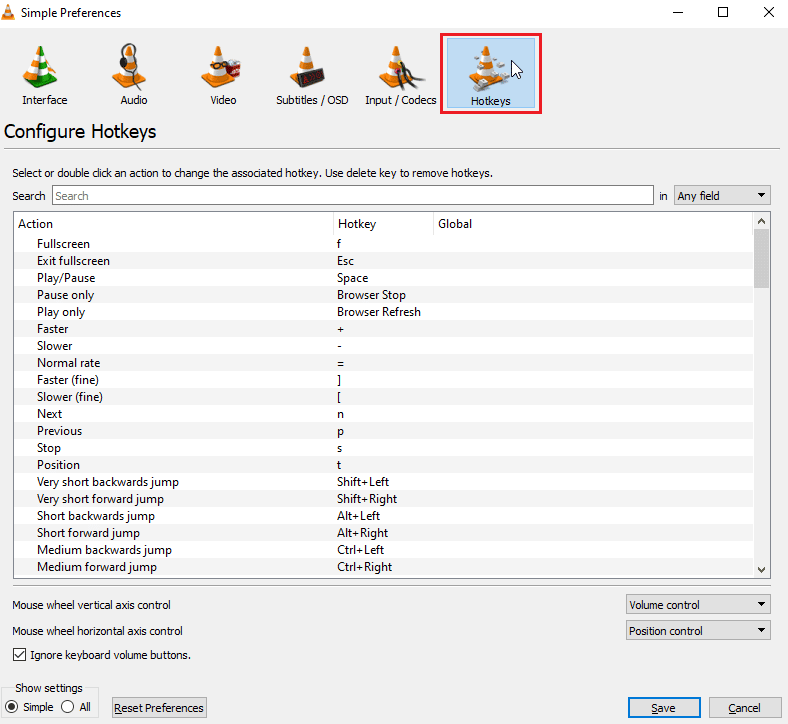
7. Se nenhum atalho estiver mapeado, clique em “Redefinir preferências”.
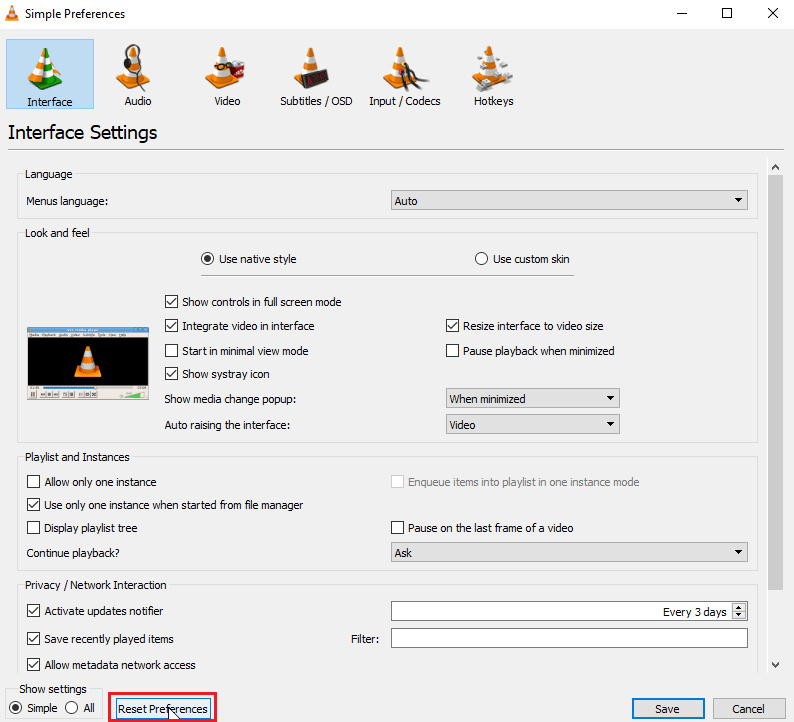
8. Clique em “Salvar”.
9. Feche o VLC.
10. Abra o “Gerenciador de Tarefas” (Ctrl + Shift + Esc).
11. Na guia “Processos”, selecione o processo do VLC.
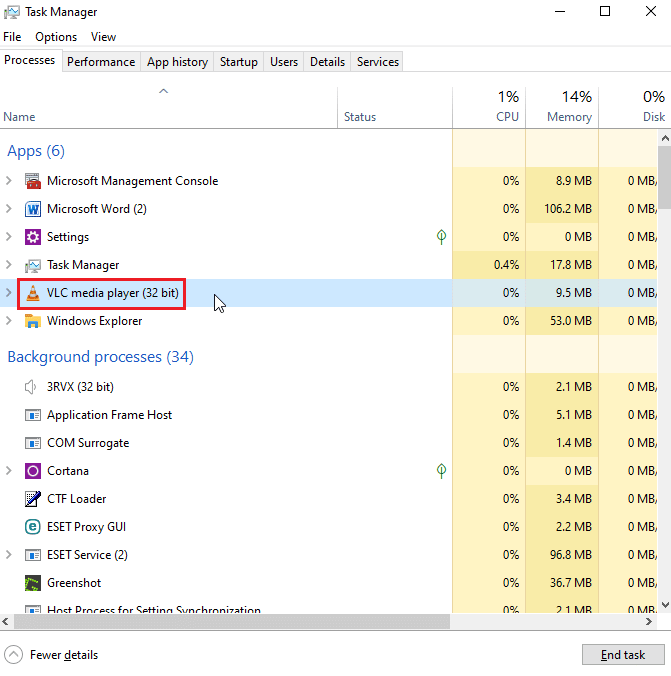
12. Clique com o botão direito e selecione “Finalizar tarefa”.
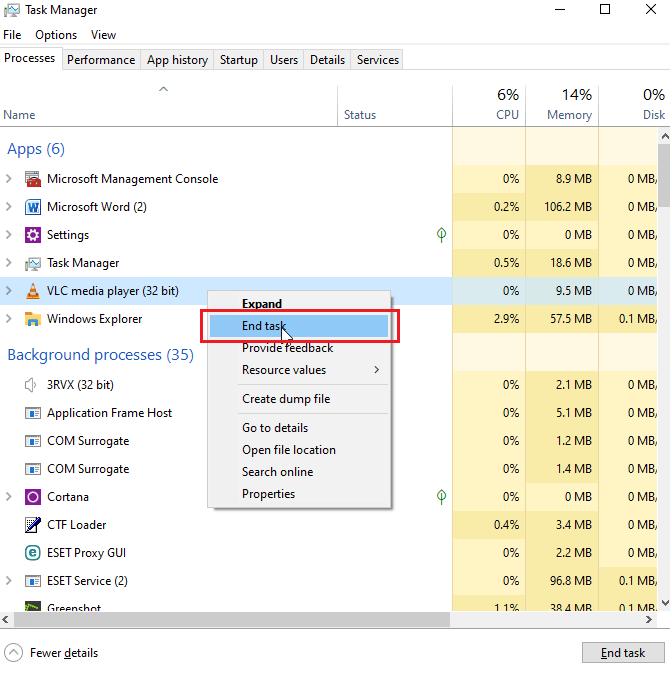
Isso deve resolver o problema dos atalhos do VLC.
Método 8: Feche outros aplicativos
Outros aplicativos que usam atalhos de teclado podem causar conflitos com o VLC. Se um desses programas for iniciado primeiro, seus atalhos terão precedência. Feche outros aplicativos que possam estar causando conflito.
1. Clique com o botão direito no aplicativo que você suspeita estar causando o conflito.
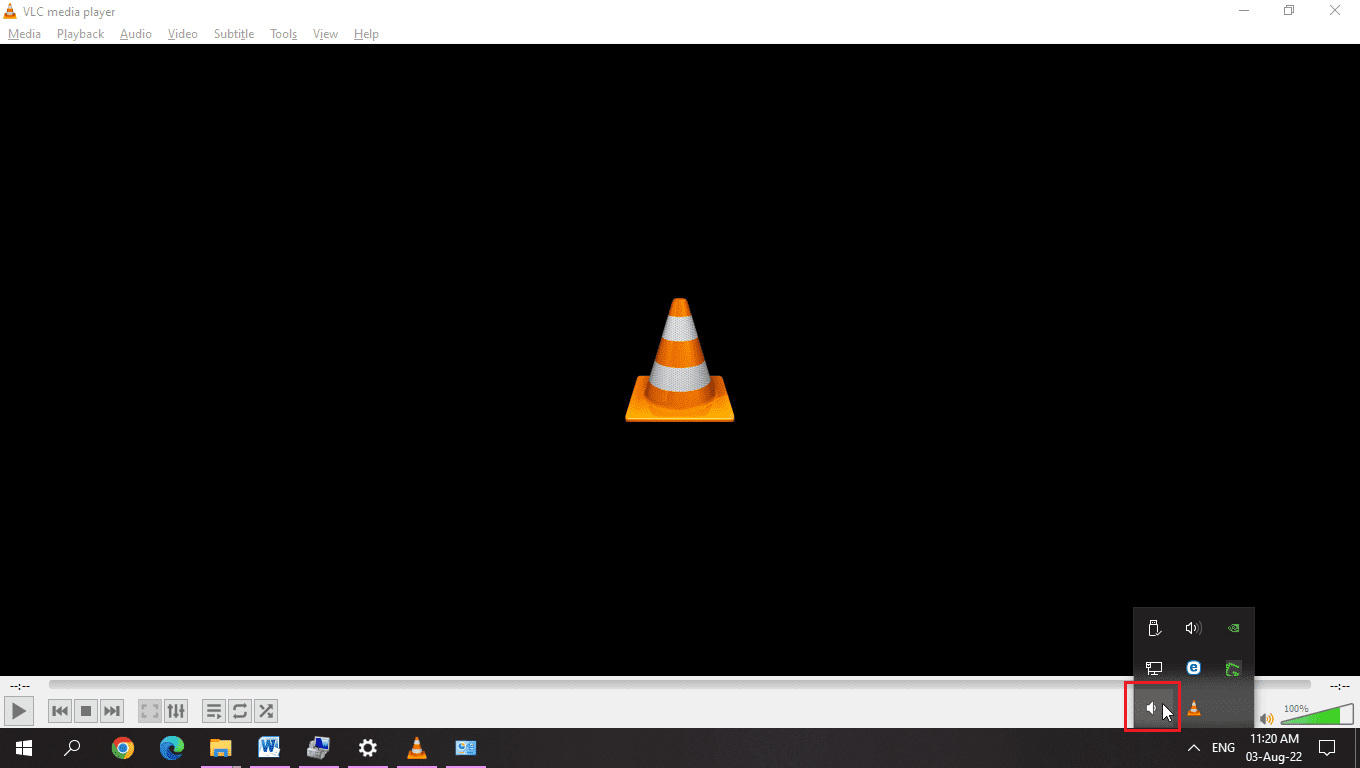
2. Saia do aplicativo.
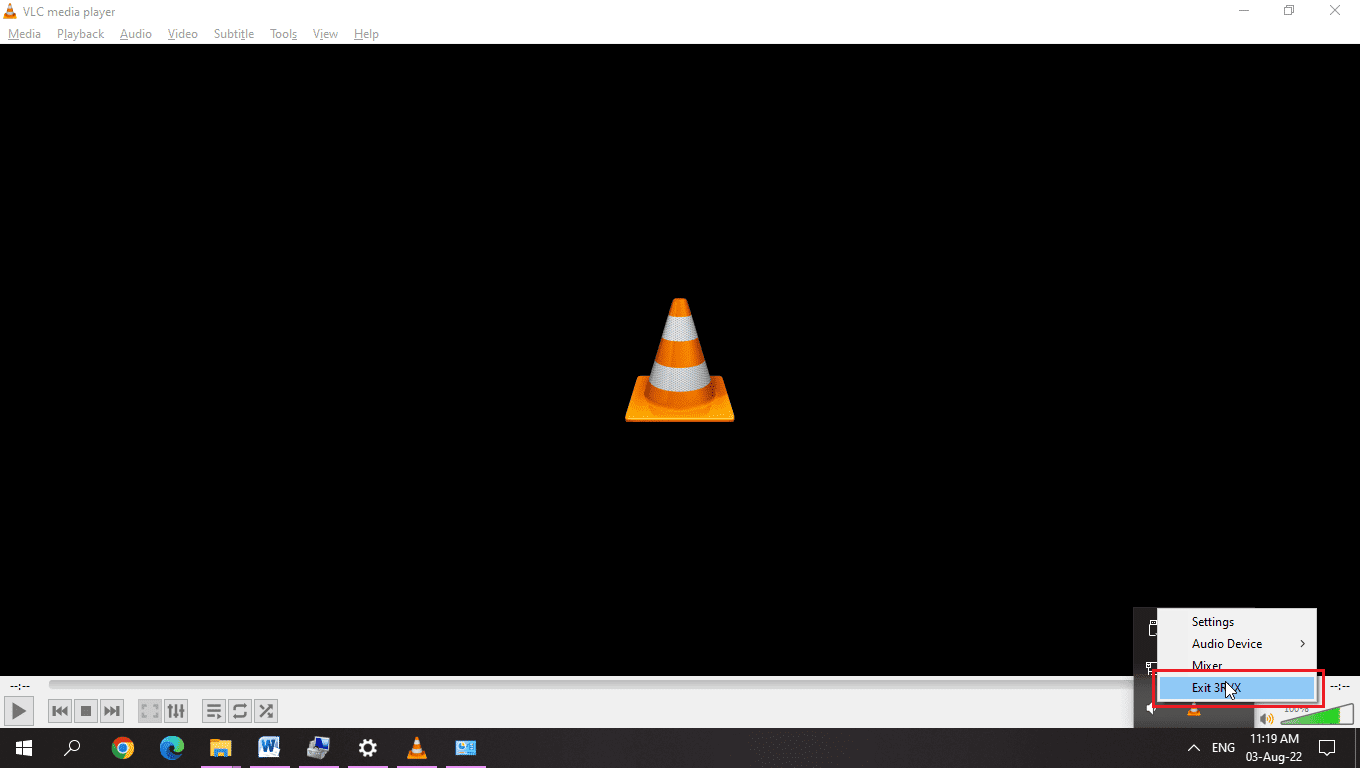
3. Reinicie o VLC.
Método 9: Habilite os serviços de dispositivo de interface humana
O “Dispositivo de Interface Humana” é um serviço do Windows que gerencia as teclas de atalho para dispositivos de entrada como teclados e mouses. Verifique se esse serviço está ativo. Para isso:
1. Clique com o botão direito em “Este PC” e selecione “Gerenciar”.
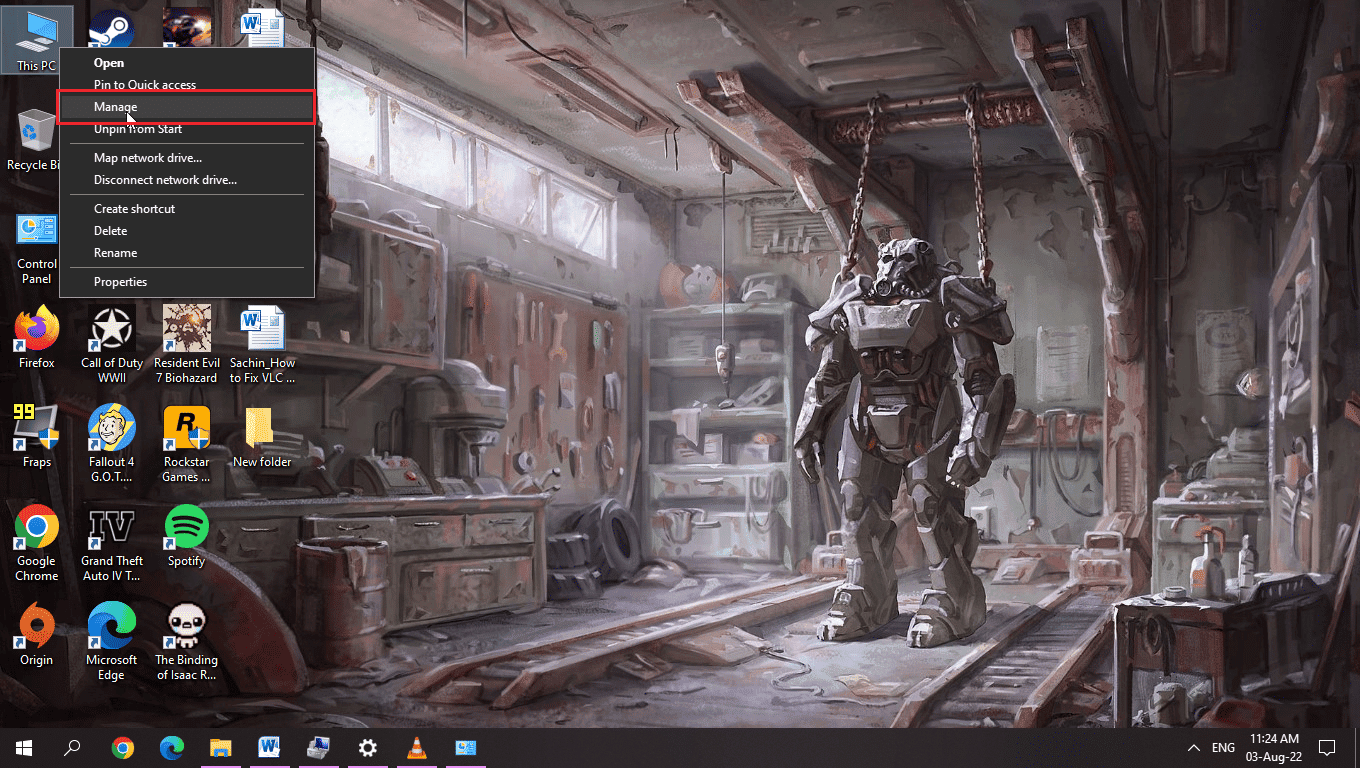
2. Em “Serviços e aplicativos”, clique em “Serviços”.
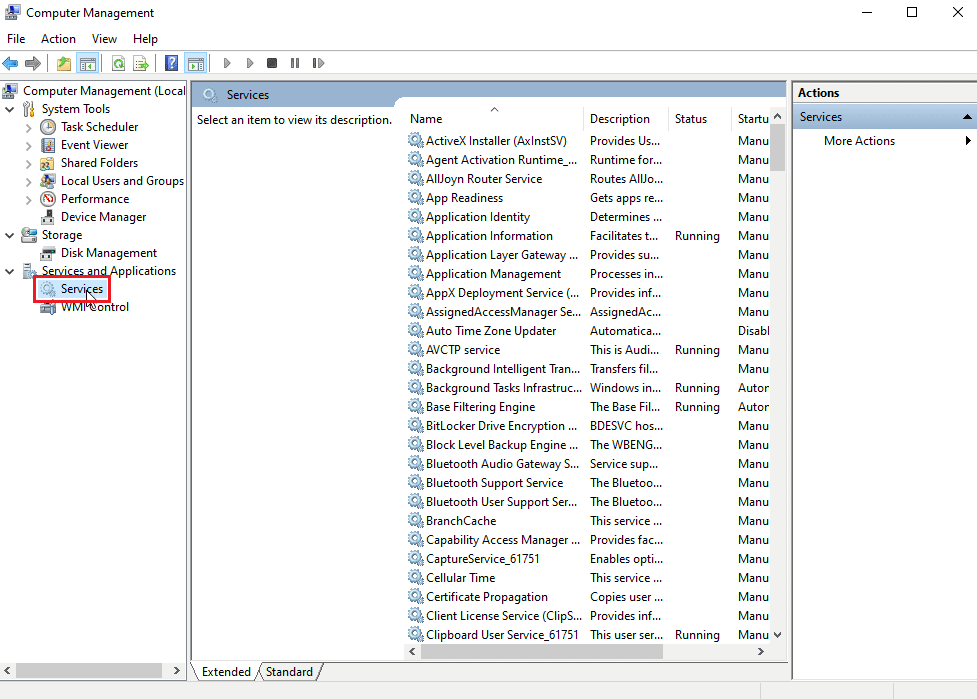
3. Clique duas vezes em “Serviços de Dispositivos de Interface Humana”.

4. Se o serviço estiver em execução, deixe como está. Se estiver desativado ou interrompido, siga os próximos passos.
5. Se o “Tipo de inicialização” for “Desativado”, clique duas vezes no serviço e altere para “Automático”.
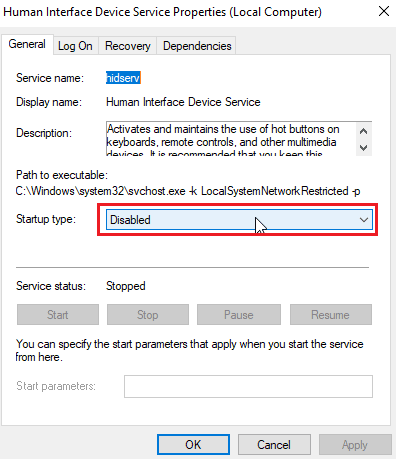
6. Selecione “Automático” no menu suspenso.
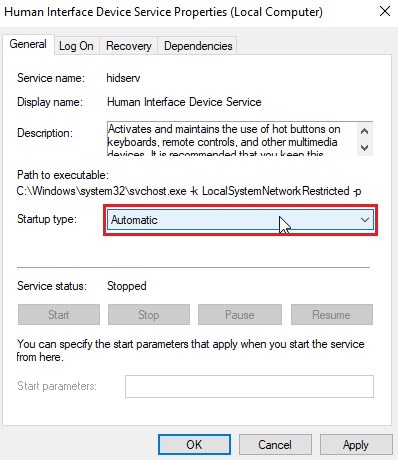
7. Clique em “Aplicar”.
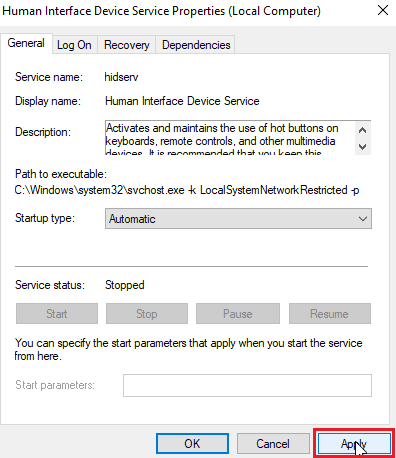
8. Clique em “Iniciar” para iniciar o serviço.
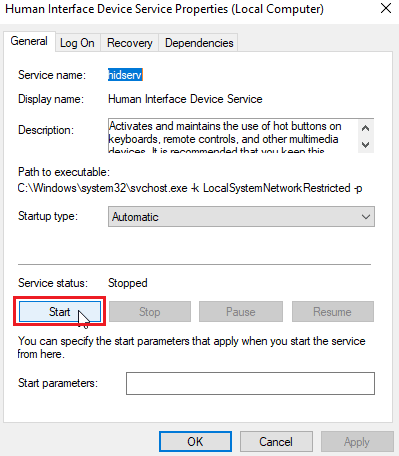
9. Se o “Tipo de inicialização” já estiver como “Automático” ou “Manual”, clique duas vezes no serviço e em “Iniciar” em “Status do serviço”.
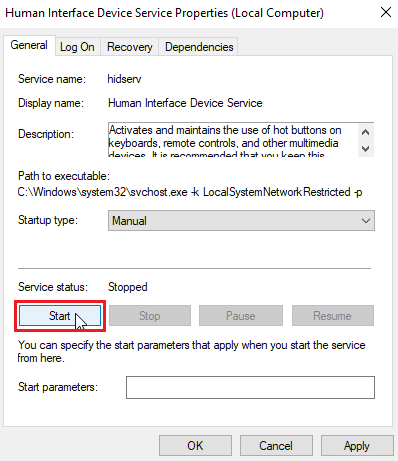
Método 10: Reinstale o VLC Media Player
O problema com os atalhos pode ser causado por configurações incorretas ou erros no próprio aplicativo. Se você desinstalou o VLC e não excluiu as configurações antigas, podem ter sobrado arquivos que estão causando problemas. Reinstale o VLC e certifique-se de excluir as preferências e cache.
1. Pressione a tecla Windows, digite “Painel de controle” e clique em “Abrir”.
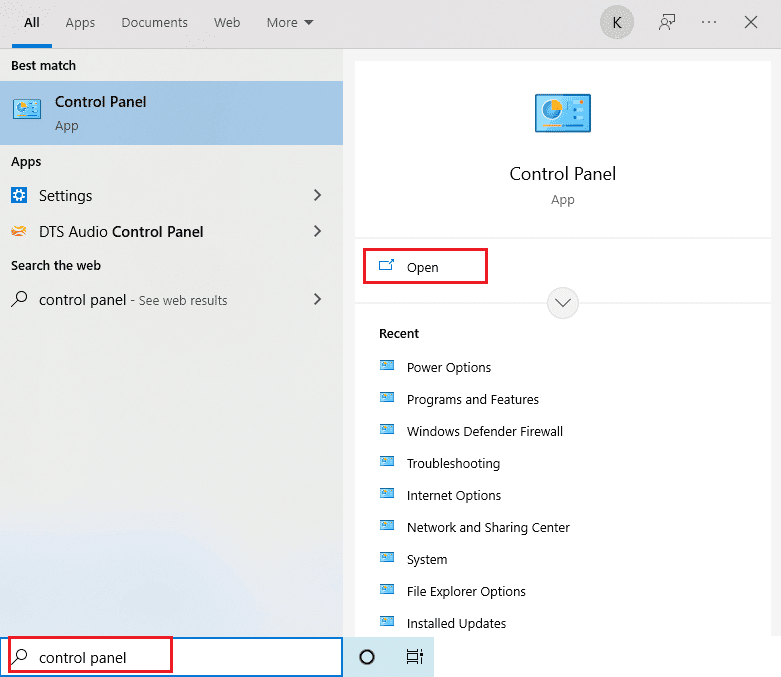
2. Altere “Exibir por” para “Categoria” e clique em “Desinstalar um programa”.
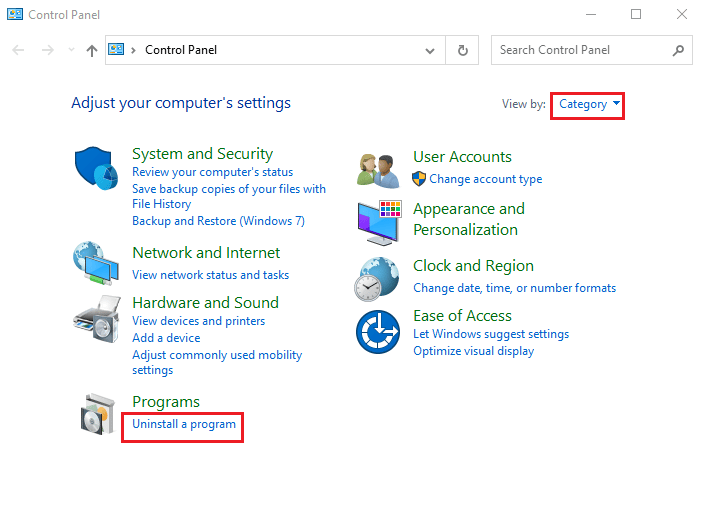
3. Clique duas vezes no VLC para desinstalar.
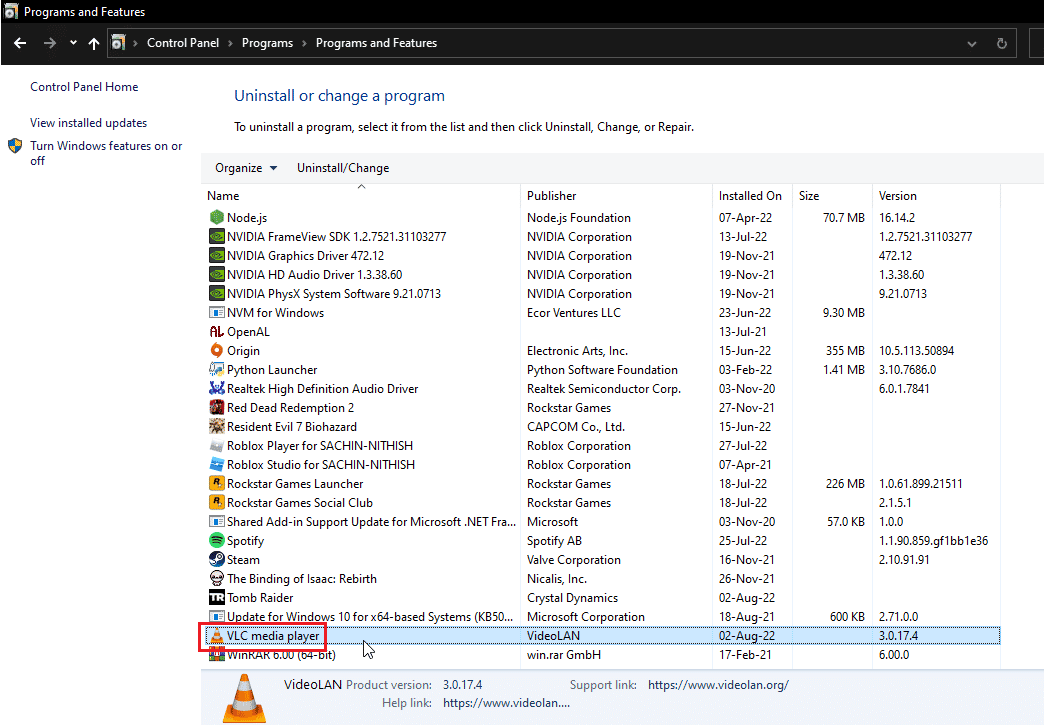
4. Baixe o VLC do site oficial.
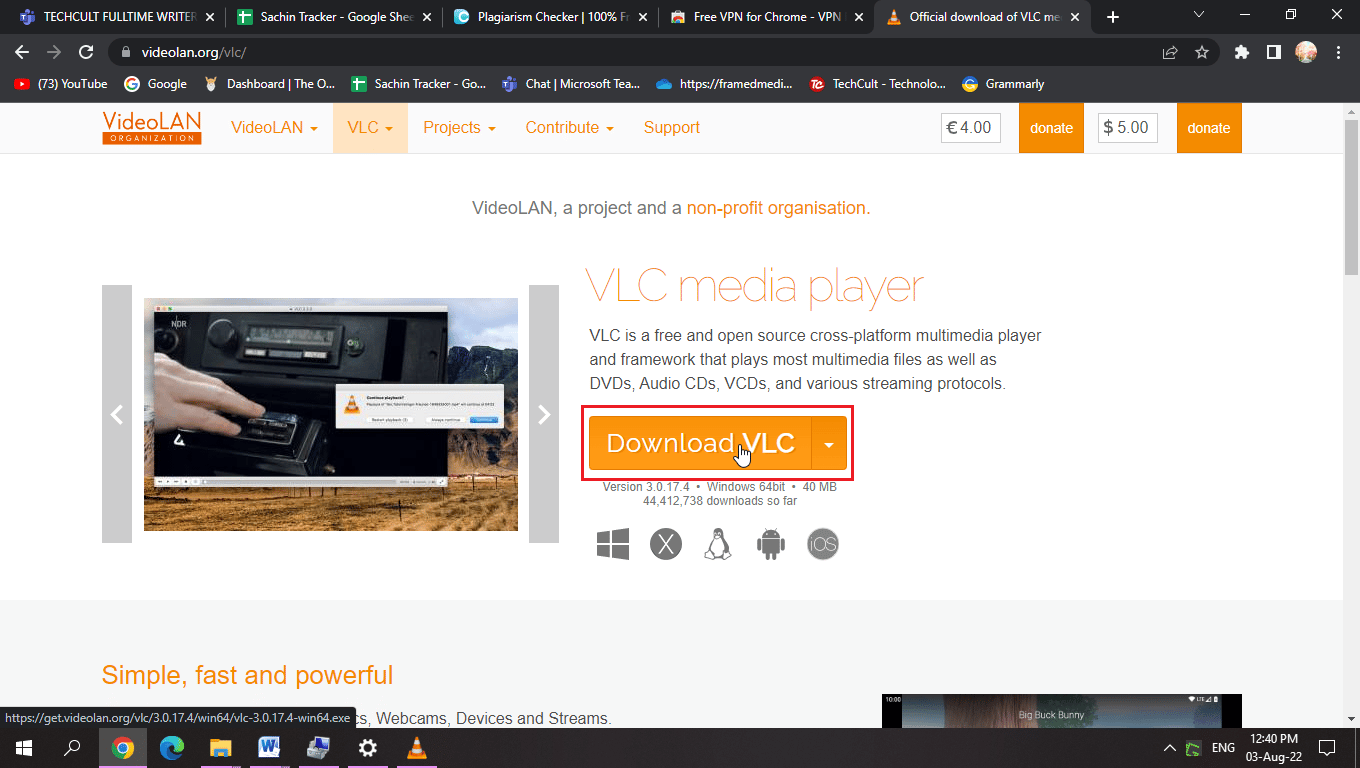
5. Execute o instalador.
6. Na seção “Escolher componentes”, marque “Excluir preferências e cache”.
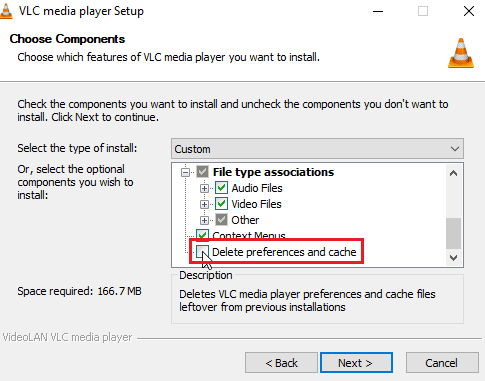
7. Clique em “Avançar”.
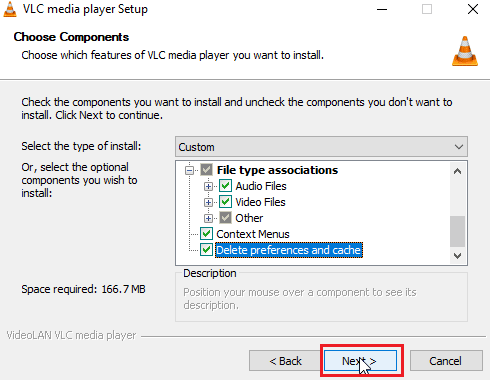
8. Escolha a pasta de destino e clique em “Instalar”.
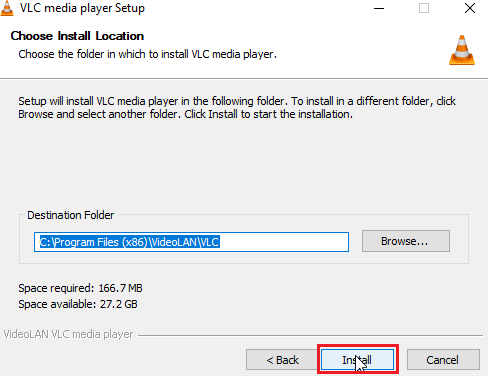
Perguntas Frequentes (FAQs)
P1. Qual a diferença entre teclas de atalho globais e normais?
R. A diferença é que atalhos globais funcionam em qualquer aplicativo, enquanto atalhos normais funcionam apenas no programa em que foram definidos.
P2. Por que meus atalhos de teclado não estão funcionando?
R. Há várias razões. Siga os métodos acima para corrigir. Você também pode usar as “Teclas de aderência” do Windows, que permitem usar combinações com apenas um toque.
P3. O que é o Serviço HID e eu preciso dele?
R. O “Dispositivo de Interface Humana” é para dispositivos USB como teclados e mouses. Ativar o serviço permite atribuir teclas de atalho.
P4. Aparecem preferências de idioma perto da minha barra de tarefas, o que faço?
R. Isso acontece quando você tem mais de um idioma instalado no sistema.
***
Esperamos que este artigo sobre como resolver problemas com atalhos do VLC tenha sido útil e que você tenha conseguido solucionar seu problema. Diga qual método funcionou para você e deixe comentários com dúvidas ou sugestões. Obrigado!